Apakah Anda pengguna mahir yang mencari cara untuk meningkatkan kinerja PC Anda? Jika demikian, Anda mungkin ingin mempertimbangkan untuk mengaktifkan Ultimate Performance di Windows. Ini adalah rencana daya yang menghilangkan penundaan terkait pengelolaan energi dan memastikan CPU dan komponen hardware lainnya selalu bekerja secara maksimal.
Mengaktifkan Performa Tertinggi memerlukan upaya manual, karena kemungkinan besar fitur ini tidak tersedia di instalasi Windows Anda secara default. Tutorial ini akan menjelaskan apa itu Ultimate Performance dan cara mengaktifkannya di Windows 11 dan 10.
Apa yang dimaksud dengan Mode Performa Tertinggi?
Ultimate Performance adalah skema daya untuk edisi Windows 10 dan 11 Pro Workstation yang memprioritaskan kinerja dibandingkan efisiensi energi. Tidak seperti paket daya lainnya, paket ini menghilangkan latensi mikro antara komponen perangkat keras yang meminta dan menerima daya, serta menyiapkan sistem untuk merespons tugas-tugas berat secara instan.
Rencana daya ideal untuk stasiun kerja kelas atas yang menangani tugas-tugas penting bisnis, di mana penundaan sekecil apa pun dapat membuat perbedaan. Namun, karena ini membuat segalanya berjalan dengan kecepatan tinggi, ini juga dapat meningkatkan kinerja pada komputer pribadi—misalnya, Anda mungkin melihat peningkatan yang nyata selama aktivitas intensif seperti pengeditan dan pengkodean video.

Ultimate Performance bekerja dengan mengatur status prosesor ke 100%, artinya CPU selalu beroperasi pada frekuensi tertingginya. Selain itu, fitur ini mencegah hard disk mati saat tidak digunakan, sehingga memastikan data dapat langsung diakses.
Ultimate Performance juga menghentikan sistem operasi dari hibernasi, mengubah pengaturan tampilan nirkabel untuk menghindari terputusnya koneksi Wi-Fi secara acak, dan mendorong perangkat keras grafis untuk bekerja lebih cepat.
Di sisi lain, semua hal di atas berarti peningkatan konsumsi daya dan pengurangan masa pakai baterai. Hal ini juga dapat meningkatkan kipas angin, menimbulkan masalah panas berlebih pada sistem yang berventilasi buruk, dan berdampak buruk terhadap umur perangkat keras.
Ultimate Performance tidak ada pada Microsoft Windows edisi Pro dan Home standar, namun Anda dapat mengaktifkannya melalui Command Prompt atau Windows PowerShell. Meskipun Anda menjalankan Pro untuk Workstation, Anda mungkin tidak melihat mode daya di laptop; sekali lagi, Anda dapat mengaktifkannya melalui baris perintah..
Cara Mengaktifkan Power Plan Kinerja Terbaik
Dengan asumsi Anda menjalankan Windows 10 atau 11 edisi Pro for Workstations di komputer Anda, Anda dapat mengaktifkan Ultimate Performance melalui konsol Power Options Panel kendali. Begini caranya:
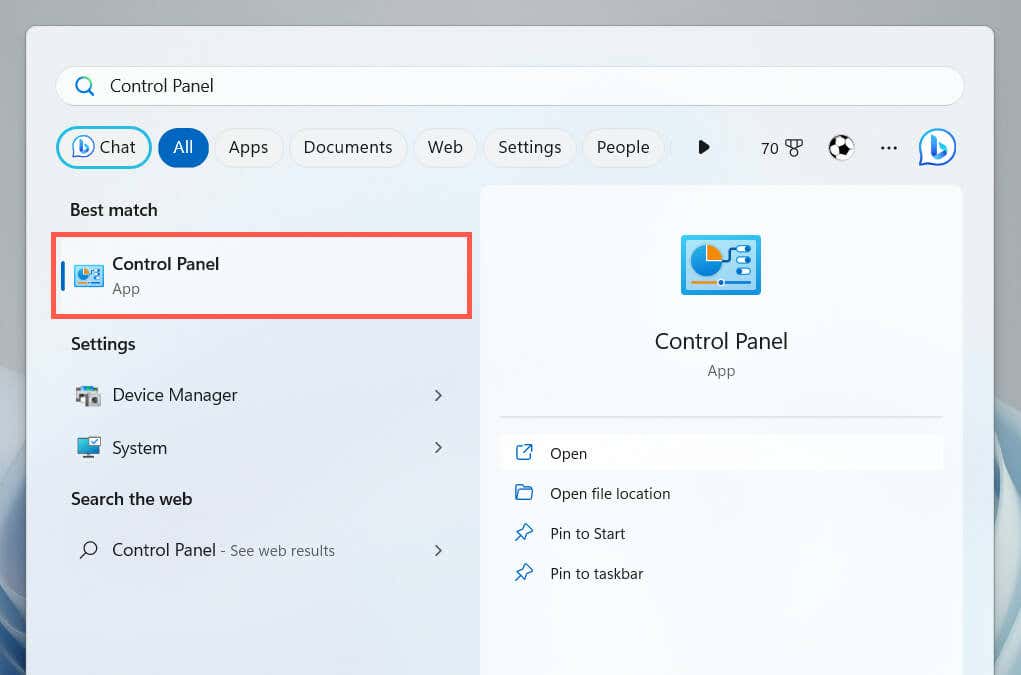
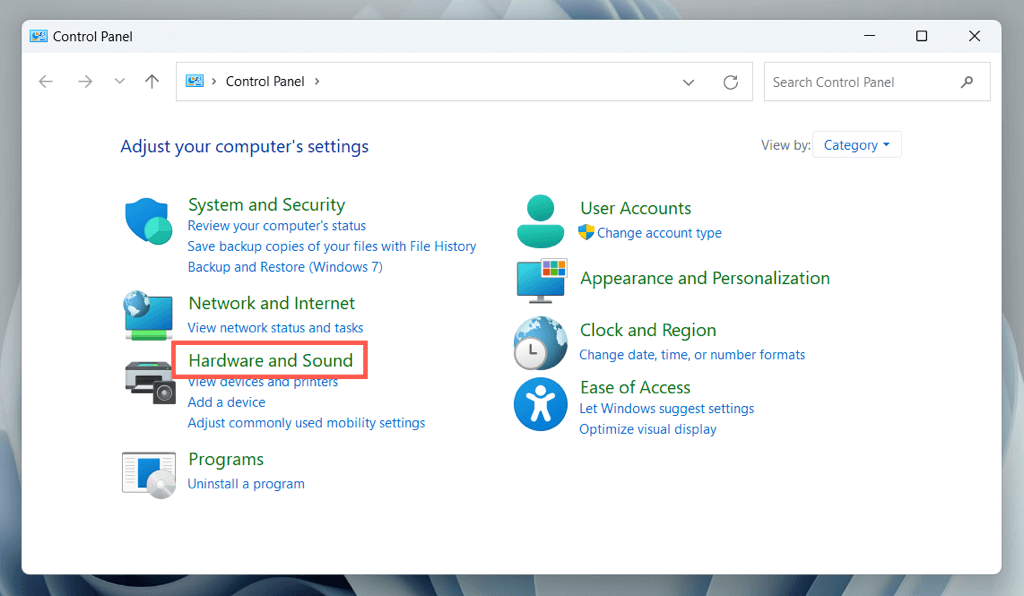
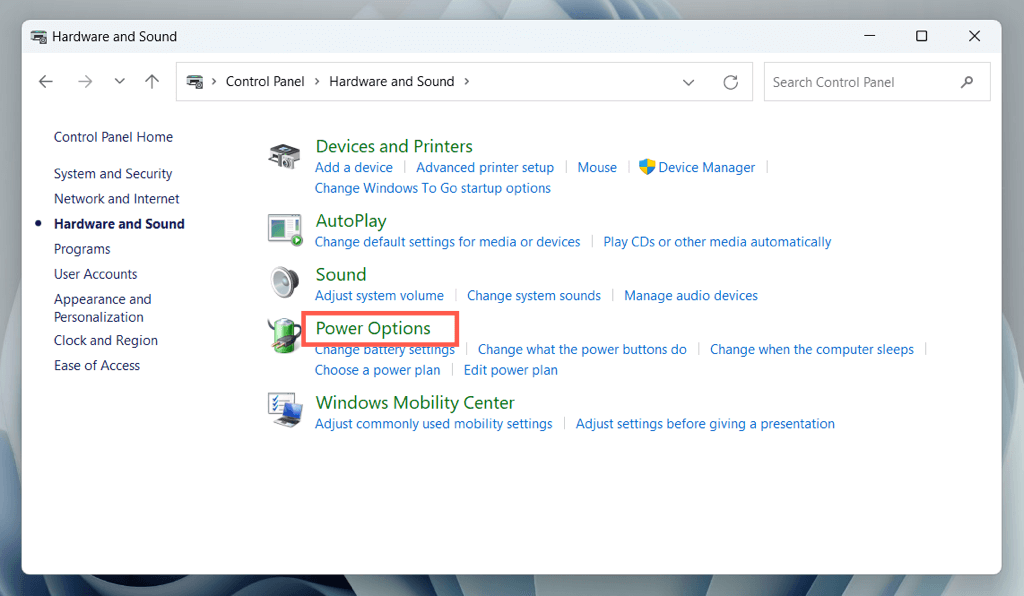
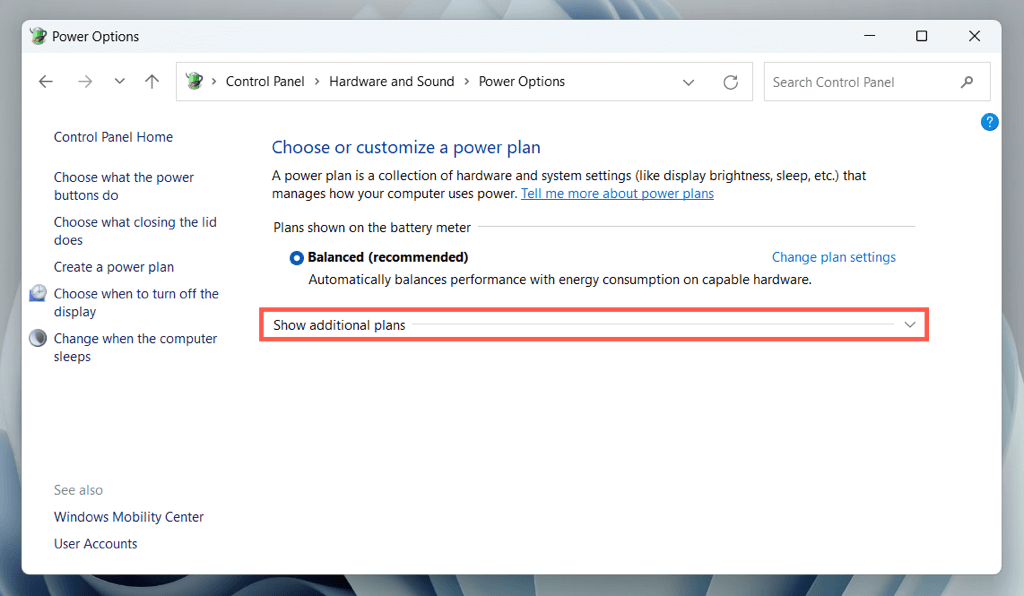
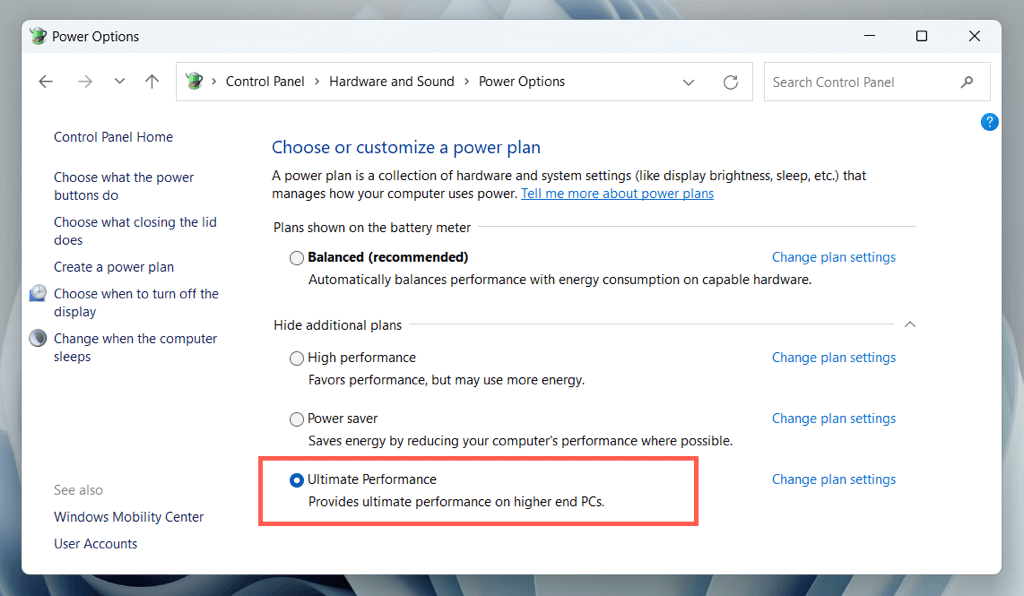
Catatan: Di Windows 10, Anda dapat meluncurkan konsol Opsi Daya melalui aplikasi Setelan—klik kananmenu Mulai, pilih Setelan, dan buka Sistem>Daya & tidur>Setelan daya tambahan.
Cara Menambahkan Power Plan Kinerja Terbaik
Jika Anda tidak melihat paket daya Performa Ultimate dalam konsol Opsi Daya di Windows, Anda harus konsol gunakan Windows PowerShell yang ditinggikan atau Prompt Perintah untuk memperlihatkannya. Untuk melakukannya:
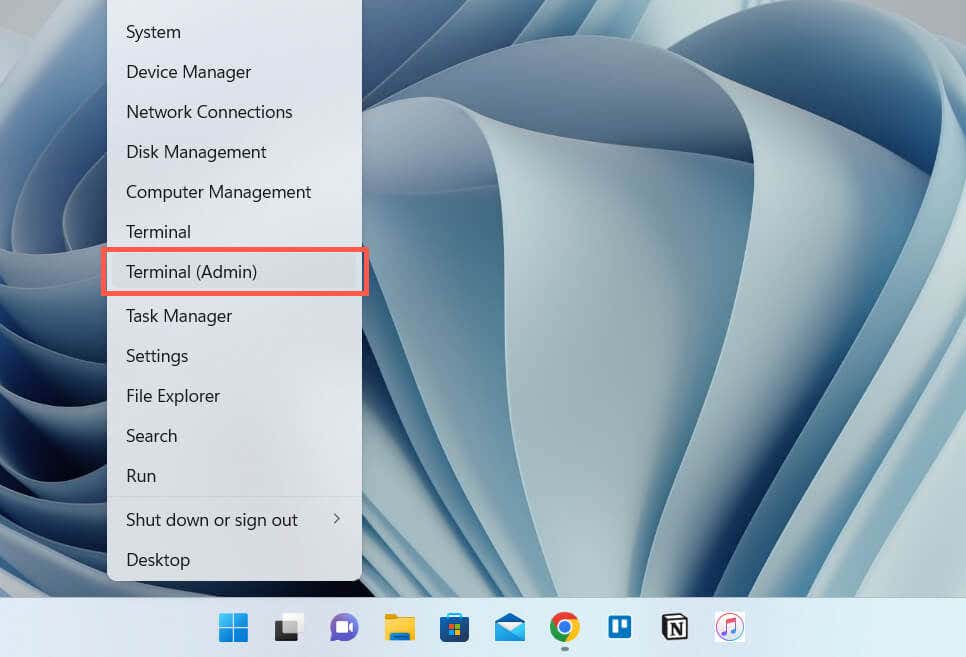
powercfg–duplikat skema e9a42b02-d5df-448d-aa00-03f14749eb61
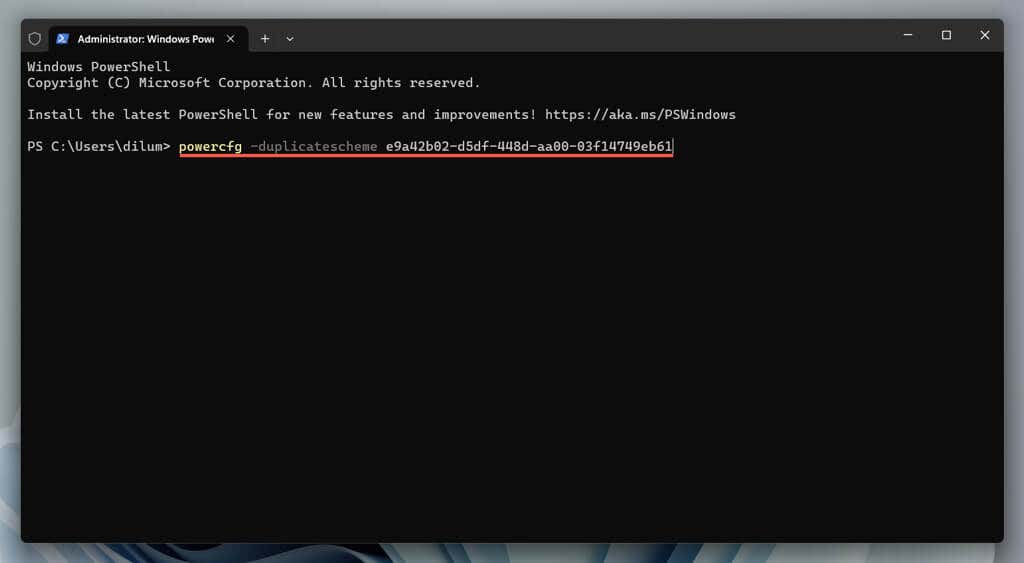
Kunjungi kembali konsol Power Options. Jika paket Ultimate Performance tidak ada, restart komputer Anda dan periksa lagi. Alternatifnya, jalankan perintah aktivasi di bawah ini untuk mengaktifkan Ultimate Performance melalui baris perintah itu sendiri:
powercfg/setactive e9a42b02-d5df-448d-aa00-03f14749eb61
Jika Ultimate Performance tetap tidak muncul dalam panel Opsi Daya, Anda harus menonaktifkan Siaga Modern di Windows. Cara tercepat untuk melakukannya adalah dengan menjalankan perintah berikut melalui baris perintah yang ditinggikan:.
reg tambahkan HKLM\System\CurrentControlSet\Control\Power /v PlatformAoAcOverride /t REG_DWORD /d 0
Setelah Anda melakukannya, jalankan kembali perintah aktivasi Ultimate Performance:
powercfg–duplikat skema e9a42b02-d5df-448d-aa00-03f14749eb61
Nyalakan ulang komputer Anda, buka konsol Opsi Daya, dan Performa Tertinggi akan ada di antara daftar paket daya.
Cara Menyesuaikan Rencana Performa Terbaik
Performa Terbaik dapat disesuaikan seperti paket daya lainnya di komputer Anda. Pilih opsi Ubah pengaturan paketdi samping Kinerja Terbaikpada konsol Power Options. Pada layar berikutnya, Anda dapat menentukan kapan desktop atau laptop Anda harus mematikan layarnya atau masuk ke mode tidur.
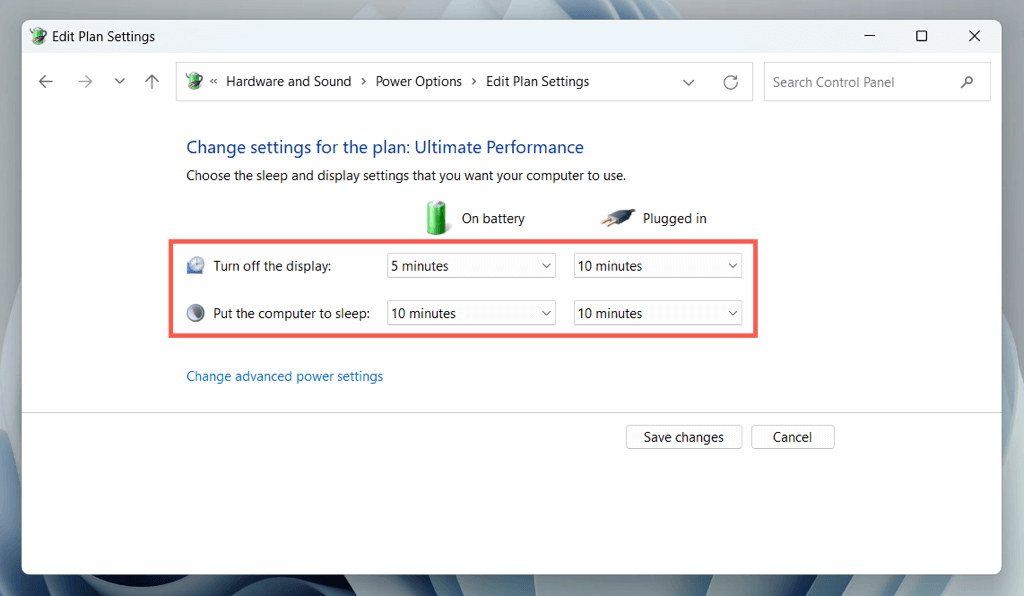
Untuk menyesuaikan aspek lain dari rencana daya, pilih Ubahsetelan daya tingkat lanjut. Misalnya, jika Anda lebih suka mematikan hard drive setelah tidak ada aktivitas selama jangka waktu tertentu dengan menggunakan daya baterai, luaskan Hard disk>Matikanhard disksetelahdan masukkan jangka waktu ke dalam kolom di samping Menggunakan baterai (Menit).
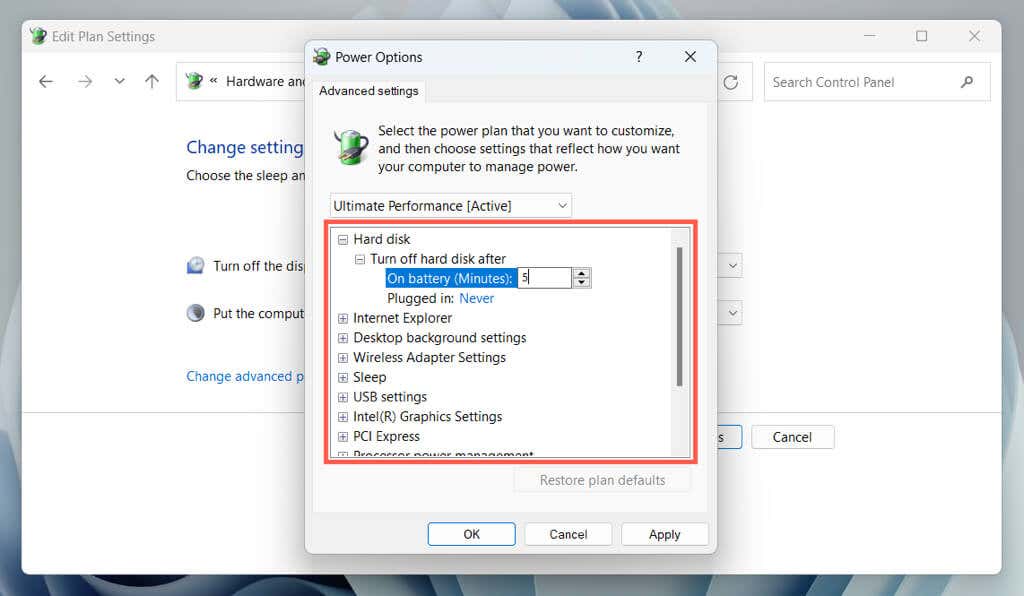
Jelajahi kategori lain seperti Pengaturan Adaptor Nirkabel, Pengaturan USB, dan Prosesormanajemen dayauntuk menyesuaikan paket daya Performa Ultimate sesuai preferensi Anda.
Cara Beralih Kembali ke Paket Daya Lain
Performa Tertinggi menghabiskan banyak energi, jadi sebaiknya beralih ke mode alternatif, seperti paket daya Seimbang, misalnya ketika komputer Anda tidak perlu bekerja dengan kecepatan penuh.
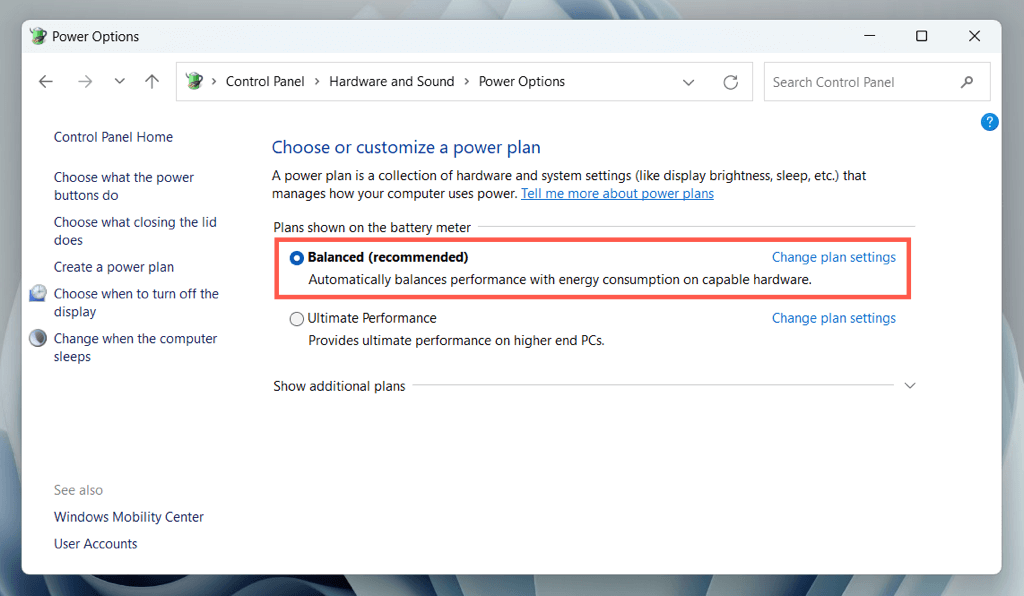
Untuk melakukannya, buka kembali konsol Opsi Daya dan aktifkan tombol radio di sebelah Seimbang (disarankan), Penghemat Daya, atau Kinerja Tinggirencana daya.
Cara Menghapus Mode Daya Performa Tertinggi
Jika Anda memutuskan bahwa Ultimate Performance bukan untuk Anda, Anda dapat menghapusnya dari daftar paket daya.
Untuk melakukannya, buka konsol Opsi Daya dan beralih ke paket daya alternatif. Lalu, pilih Ubah pengaturan paketdi samping Kinerja Terbaikdan pilih Hapus paket ini..
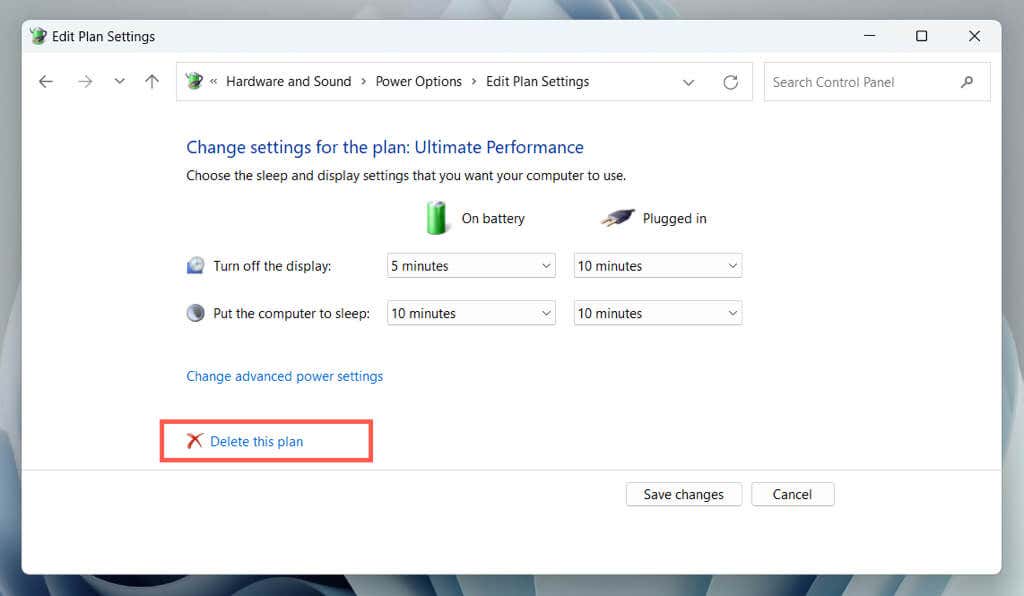
Untuk memulihkan paket Performa Ultimate nanti, jalankan perintah berikut melalui Windows PowerShell atau Command Prompt:
powercfg–duplikat skema e9a42b02-d5df-448d-aa00-03f14749eb61
Dapatkan Performa Terbaik di PC Windows Anda
Ultimate Performance adalah alat yang ampuh untuk mempercepat komputer Anda, namun tidak perlu aktif setiap saat. Sebaliknya, mengaktifkannya hanya saat Anda membutuhkan performa ekstra dapat meningkatkan penghematan daya dan mengurangi masalah terkait termal. Penting juga untuk menggunakan paket daya dengan hati-hati pada laptop dan perangkat portabel lainnya karena sangat merugikan masa pakai baterai.
Secara keseluruhan, memahami cara mengaktifkan dan menggunakan paket daya Ultimate Performance dapat membantu Anda mengoptimalkan komputer dan memastikan komputer berjalan pada performa maksimal saat Anda paling membutuhkannya.